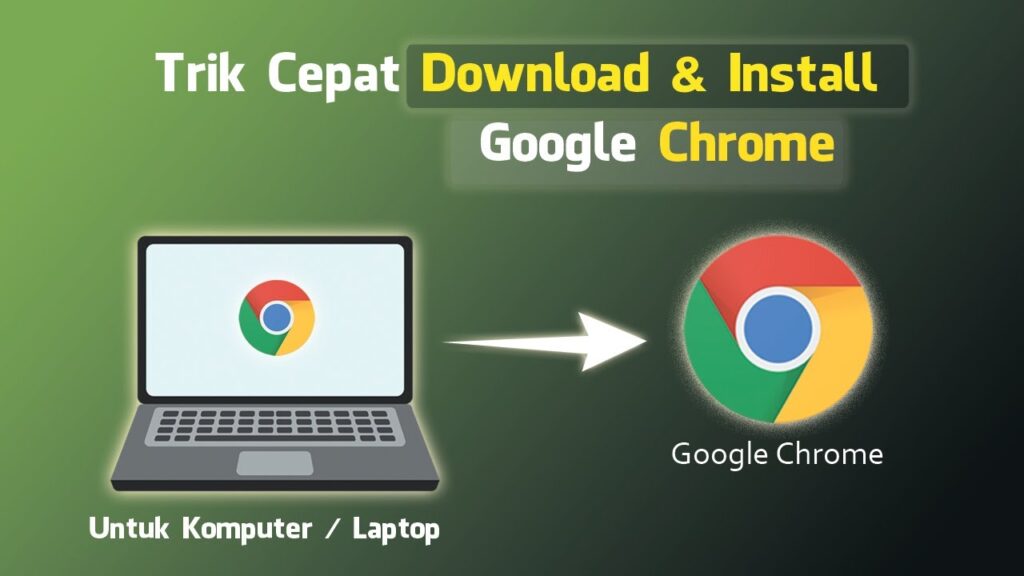Salam pembaca! Apakah Anda pengguna Windows 10 Home yang ingin meningkatkan pengalaman komputasi Anda? Jika ya, Anda telah datang ke tempat yang tepat! Dalam artikel ini, kami akan membahas secara detail tentang cara upgrade Windows 10 Home ke Pro. Mari kita mulai!
1. Pahami Perbedaan Antara Windows 10 Home dan Pro
Sebelum memutuskan untuk melakukan upgrade, penting untuk memahami perbedaan antara Windows 10 Home dan Pro. Windows 10 Home adalah versi yang lebih terbatas dengan fitur-fitur dasar, sedangkan Windows 10 Pro menawarkan fitur-fitur tambahan yang lebih canggih seperti Remote Desktop, BitLocker, dan Group Policy Management.
2. Periksa Kebutuhan Sistem
Sebelum melanjutkan dengan upgrade, pastikan bahwa komputer Anda memenuhi persyaratan sistem untuk menjalankan Windows 10 Pro. Hal ini termasuk kapasitas penyimpanan yang cukup, RAM yang memadai, dan prosesor yang kompatibel. Pastikan juga bahwa Anda memiliki koneksi internet yang stabil.
3. Beli Lisensi Windows 10 Pro
Langkah selanjutnya adalah membeli lisensi Windows 10 Pro. Anda dapat membelinya melalui toko online resmi Microsoft atau melalui pengecer terpercaya. Pastikan Anda memilih opsi “Upgrade” saat membeli lisensi agar dapat meng-upgrade dari Windows 10 Home ke Pro.
4. Aktifkan Windows 10 Home
Sebelum melakukan upgrade, pastikan Windows 10 Home Anda sudah diaktifkan. Anda dapat memeriksa status aktivasi dengan membuka Settings, kemudian pilih “Update & Security” dan klik “Activation”. Jika Windows 10 Home belum diaktifkan, aktifkan terlebih dahulu sebelum melanjutkan.
5. Buka Windows Store
Setelah memastikan Windows 10 Home Anda sudah diaktifkan, buka Windows Store melalui Start Menu. Cari “Windows 10 Pro” di Windows Store dan klik “Beli”. Ikuti instruksi yang muncul untuk menyelesaikan proses pembelian.
6. Lakukan Upgrade melalui Windows Store
Setelah membeli lisensi Windows 10 Pro, Windows Store akan secara otomatis mendownload dan menginstal upgrade ini. Pastikan Anda terhubung ke internet dan biarkan proses ini berjalan hingga selesai. Ini mungkin memakan waktu beberapa saat tergantung pada kecepatan koneksi internet Anda.
7. Aktifkan Windows 10 Pro
Setelah proses upgrade selesai, komputer Anda akan secara otomatis reboot. Setelah reboot, Windows 10 Pro akan terinstal dan Anda perlu mengaktifkannya. Buka Settings, pilih “Update & Security” dan klik “Activation”. Klik “Change product key” dan masukkan kunci lisensi Windows 10 Pro yang telah Anda beli. Ikuti instruksi yang muncul untuk mengaktifkan Windows 10 Pro.
8. Backup Data Penting
Selalu disarankan untuk melakukan backup data penting sebelum melakukan upgrade sistem operasi. Meskipun proses upgrade ini seharusnya tidak menghapus data Anda, namun tidak ada salahnya untuk berjaga-jaga dan menghindari kehilangan data yang berharga.
9. Verifikasi Fitur dan Pengaturan
Setelah upgrade selesai, pastikan untuk memeriksa fitur-fitur dan pengaturan yang ada di Windows 10 Pro. Pastikan bahwa semua fitur yang Anda butuhkan sudah tersedia dan bekerja dengan baik. Jika ada masalah, periksa pembaruan sistem terbaru atau hubungi dukungan teknis Microsoft.
10. Alternatif Lain: Menggunakan Windows Anytime Upgrade
Selain menggunakan Windows Store, Anda juga dapat melakukan upgrade menggunakan fitur Windows Anytime Upgrade. Fitur ini memungkinkan Anda untuk melakukan upgrade ke versi Windows yang lebih tinggi tanpa perlu membeli lisensi baru. Untuk menggunakan fitur ini, buka Control Panel, pilih “System and Security”, kemudian klik “System”. Di bagian bawah jendela, pilih opsi “Get more features with a new edition of Windows”. Ikuti instruksi yang muncul untuk menyelesaikan proses upgrade.
| Langkah | Deskripsi |
|---|---|
| 1 | Pahami perbedaan antara Windows 10 Home dan Pro |
| 2 | Periksa kebutuhan sistem |
| 3 | Beli lisensi Windows 10 Pro |
| 4 | Aktifkan Windows 10 Home |
| 5 | Buka Windows Store |
| 6 | Lakukan upgrade melalui Windows Store |
| 7 | Aktifkan Windows 10 Pro |
| 8 | Backup data penting |
| 9 | Verifikasi fitur dan pengaturan |
| 10 | Alternatif lain: Gunakan Windows Anytime Upgrade |
Kesimpulan
Upgrading Windows 10 Home ke Pro adalah langkah yang mudah jika Anda mengikuti langkah-langkah yang dijelaskan di atas. Pastikan Anda memahami perbedaan antara kedua versi, memenuhi persyaratan sistem yang diperlukan, dan membeli lisensi Windows 10 Pro yang sah. Dengan mengikuti proses yang benar, Anda dapat meningkatkan pengalaman komputasi Anda dengan fitur-fitur tambahan yang ditawarkan oleh Windows 10 Pro.
FAQ
Q: Apakah data saya akan hilang saat melakukan upgrade?
A: Proses upgrade seharusnya tidak menghapus data Anda. Meskipun begitu, selalu disarankan untuk melakukan backup data penting sebelum melakukan upgrade sebagai tindakan pencegahan.
Q: Berapa biaya untuk upgrade ke Windows 10 Pro?
A: Harga lisensi Windows 10 Pro dapat bervariasi. Anda dapat membelinya melalui toko online resmi Microsoft atau melalui pengecer terpercaya. Pastikan Anda membeli lisensi yang sah untuk menghindari masalah legalitas.
Q: Apa kelebihan dan kekurangan Windows 10 Pro?
A: Kelebihan Windows 10 Pro antara lain fitur Remote Desktop, BitLocker, dan Group Policy Management yang membantu meningkatkan keamanan dan produktivitas. Namun, Windows 10 Pro juga memiliki harga yang lebih tinggi dan mungkin memiliki fitur-fitur yang tidak diperlukan oleh pengguna rumahan.
Q: Apakah ada alternatif lain untuk upgrade ke Windows 10 Pro?
A: Ya, Anda juga dapat menggunakan fitur Windows Anytime Upgrade yang memungkinkan Anda untuk melakukan upgrade tanpa perlu membeli lisensi baru. Namun, pastikan fitur ini tersedia untuk versi Windows yang Anda gunakan.
Q: Apakah saya bisa kembali ke Windows 10 Home setelah meng-upgrade ke Pro?
A: Ya, Anda dapat mengubah edisi Windows 10 Pro kembali ke Home dengan menggunakan fitur “Go back to the previous version of Windows” yang tersedia dalam 10 hari setelah upgrade. Namun, pastikan Anda mencadangkan data penting sebelum melakukannya.
Q: Apakah saya perlu menginstal ulang aplikasi setelah upgrade?
A: Tidak, proses upgrade tidak akan menghapus aplikasi yang sudah terinstal. Namun, ada kemungkinan bahwa beberapa aplikasi mungkin tidak kompatibel dengan Windows 10 Pro. Pastikan untuk memeriksa pembaruan aplikasi setelah upgrade dan pastikan bahwa semuanya berjalan dengan lancar.
Penutup
Upgrade dari Windows 10 Home ke Pro adalah langkah yang bisa meningkatkan pengalaman komputasi Anda dengan fitur-fitur tambahan yang ditawarkan. Dalam artikel ini, kami telah membahas langkah-langkah detail tentang cara melakukan upgrade, mulai dari memahami perbedaan antara kedua versi hingga mengaktifkan Windows 10 Pro setelah upgrade. Kami juga telah memberikan alternatif lain menggunakan fitur Windows Anytime Upgrade. Jangan lupa untuk memeriksa persyaratan sistem, membeli lisensi yang sah, dan melakukan backup data penting sebelum melanjutkan dengan proses upgrade. Semoga artikel ini bermanfaat bagi Anda dalam meningkatkan pengalaman komputasi Anda!